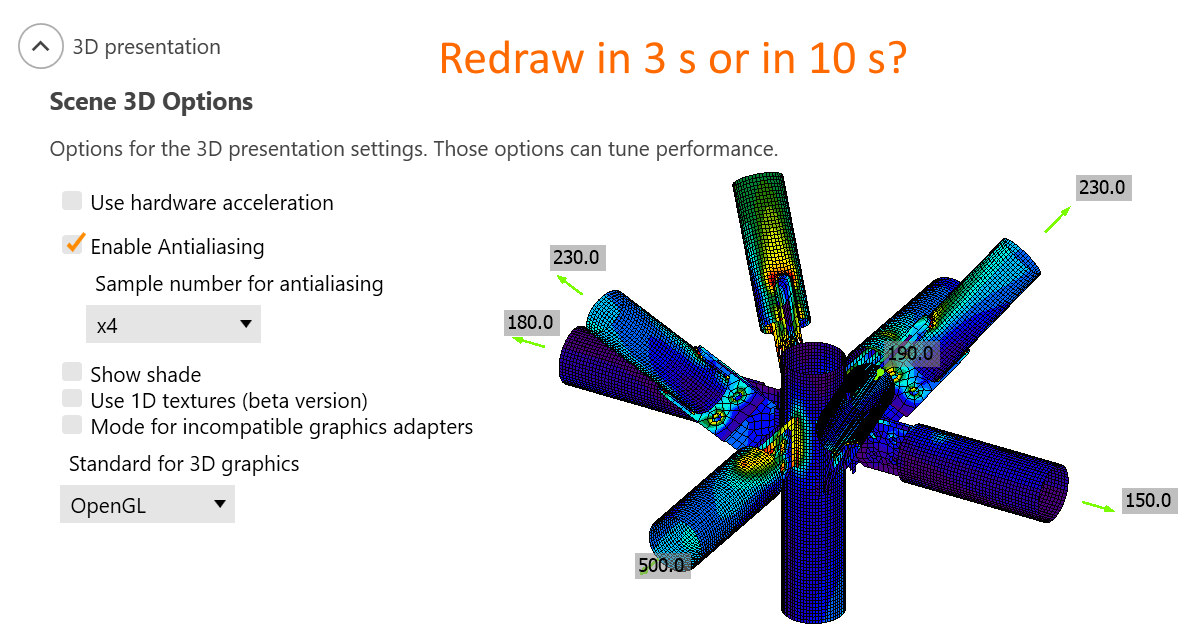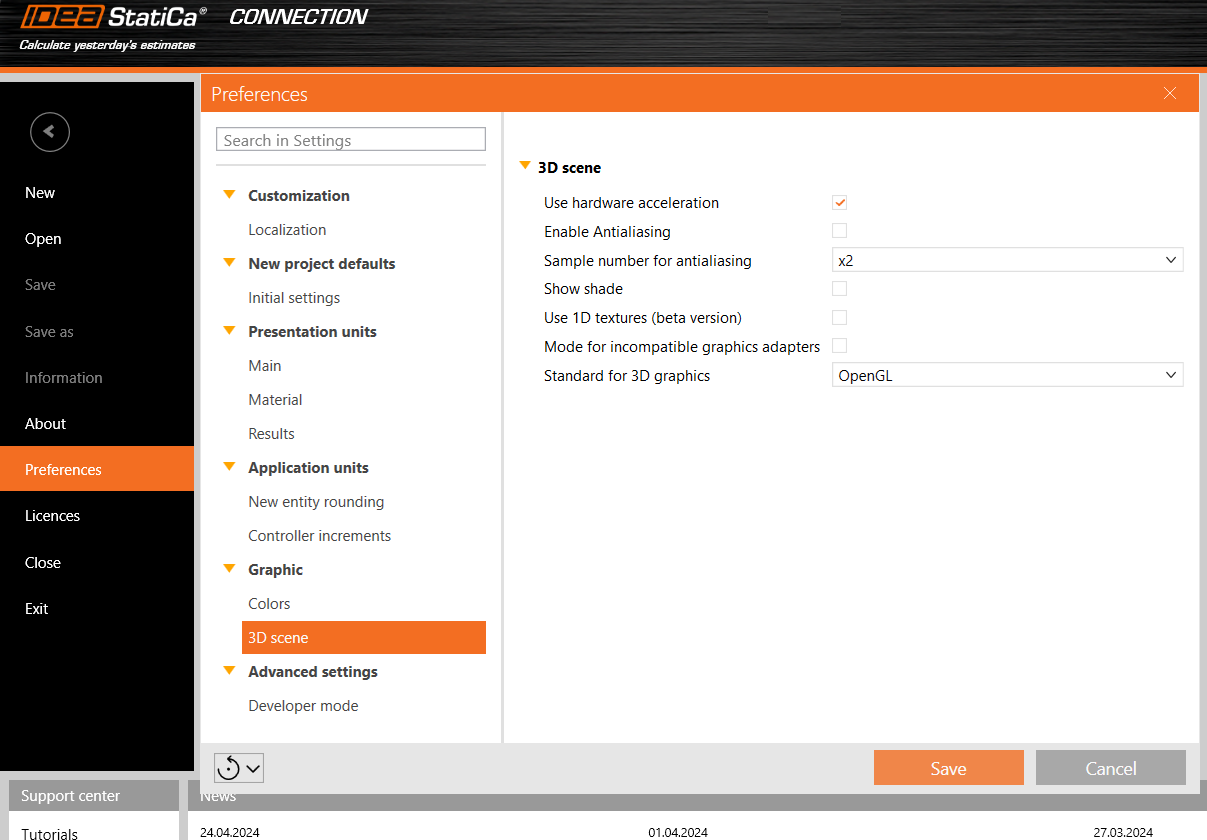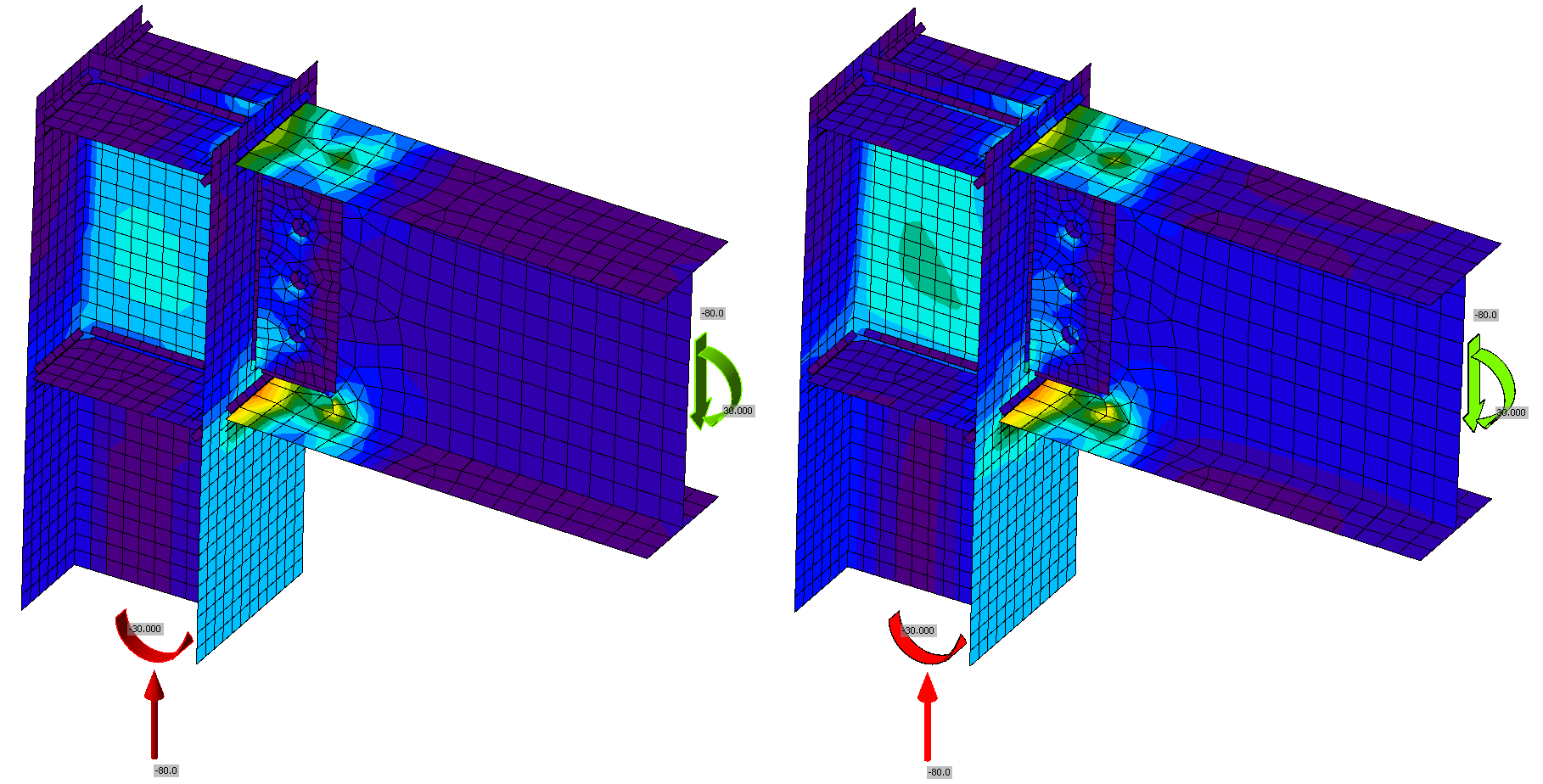3D presentatie: Scène-opties
De 3D-presentatie hangt af van zowel de hardware als de software. Helaas is het niet mogelijk om één instelling voor te stellen voor hoge prestaties en een andere voor mooie schermafbeeldingen. Processorprestaties, prestaties van de grafische kaart, producent en stuurprogramma's - ze hebben allemaal invloed op de resulterende prestaties van het 3D-venster in IDEA StatiCa.
We raden u aan de ideale instellingen voor elke pc te testen. Kies een groot model (u kunt er veel vinden in onze voorbeeldprojecten) en meet hoe lang het duurt om over te schakelen, bijvoorbeeld van stressplot naar rekplot met verschillende instellingen.
Merk op dat 3D presentatie-instellingen worden toegepast na het starten van een nieuw project of het openen van een oud project. U hoeft niet de hele applicatie te sluiten.
Gebruik van hardwareversnelling
Met hardwareversnelling of GPU-rendering kan de applicatie alle grafische en tekstrendering verplaatsen van de CPU naar de GPU. Voor krachtige GPU's moet dit de vertraging verminderen en de 3D-scène versnellen.
Wanneer zich compatibiliteitsproblemen voordoen, installeer dan de nieuwste GPU-stuurprogramma's of schakel hardwareversnelling uit.
Uit onze tests blijkt dat de hardwareversnelling een grote invloed heeft op de prestaties van 3D-scènes. Deze impact is echter niet altijd positief. Het blijkt dat op computers met zwakke, geïntegreerde grafische kaarten, maar ook met krachtige AMD grafische kaarten, de rendering ongeveer 3x zo traag is met ingeschakelde hardwareversnelling.
Antialiasing
Antialiasing maakt de randen van schuine lijnen glad. Theoretisch zou ingeschakelde antialiasing de prestaties vertragen. Op onze computers werd echter geen significant effect gemeten, zelfs niet met een hoog sample-nummer.
Schaduw tonen
Nogmaals, in theorie zou schaduw de rekeninspanning moeten verhogen, maar op onze computers werd geen grote impact gemeten.
Gebruik van 1D-texturen
1D-texturen zijn geschikt om de prestaties te maximaliseren. Sommige grafische kaarten kunnen echter problemen hebben, waardoor de gerenderde afbeeldingen zwart zijn. Als dat gebeurt, verander dan de Standaard voor 3D graphics. Bovendien kunnen de stresspatronen enigszins veranderen bij gebruik van 1D-texturen of niet op één computer en zelfs voor computers met een andere grafische kaart (NVidia vs AMD). De stresspieken worden niet beïnvloed en de getoonde stress heatmaps worden gemiddeld in knopen, dus daar hoeft u zich geen zorgen over te maken.
Figuur: 1D-texturen links geactiveerd; rechts gedeactiveerd
Modus voor incompatibele grafische stuurprogramma's
Deze modus moet worden geactiveerd als in rapporten ongewenste zwarte rechthoeken verschijnen .
Standaard voor 3D-graphics
Opties zijn Direct3D en OpenGL. Deze instelling moet worden aangepast, vooral als gerenderde afbeeldingen zwart zijn bij gebruik van 1D-texturen. De standaard beïnvloedt ook de prestaties en optimale instellingen moeten worden getest voor een bepaalde computer.